在AutoCAD绘制图形过程中,我们该如何快速的绘制平行线,请问有哪些方法?
问题答案
平行线绘制方法:
1、首先在命令行输入直线的快捷键“L ”,回车,指定直线的两个端点,完成第一条直线的绘制。点击空格键,重复直线命令,指定直线的第一点,然后同时按住shift+鼠标右键,选择“平行线”,然后将鼠标划过第一条直线,会出现平行约束标志,指定平行线的第二个端点,完成平行线的绘制,如下图所示:
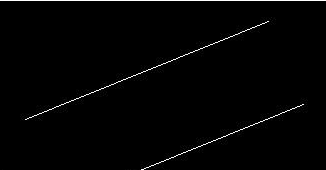
2、用offset命令,在命令行输入快捷键offset,回车,提示“指定偏移的距离”,在这里我输入300,回车,又提示“选择偏移的对象”,我们选择绘制好的第一条直线,提示“指定要偏移那一侧上的点”,我们在直线的下侧点击,完成平行线的绘制,如下图所示:

